如何使用PPT制作砸金蛋动画特效?一起来看看吧!
1.【插入】-【图片】,将提前准备好的素材插入PPT,如图1
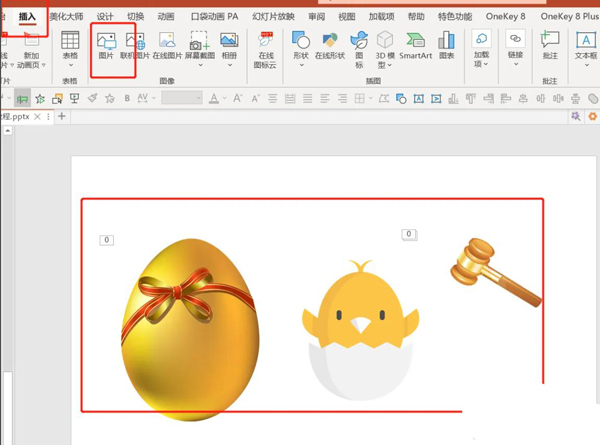
2.将图片移动到合适的位置-右键金锤置于顶层。如图2
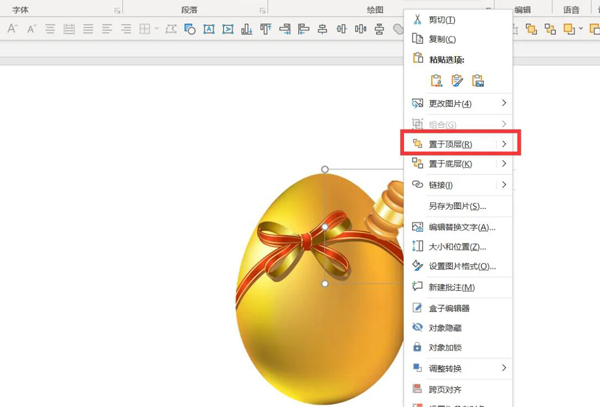
3.点击金蛋-动画-添加动画-退出:缩放-与上一动画同时-持续时间0.35-延迟0.5,如图3
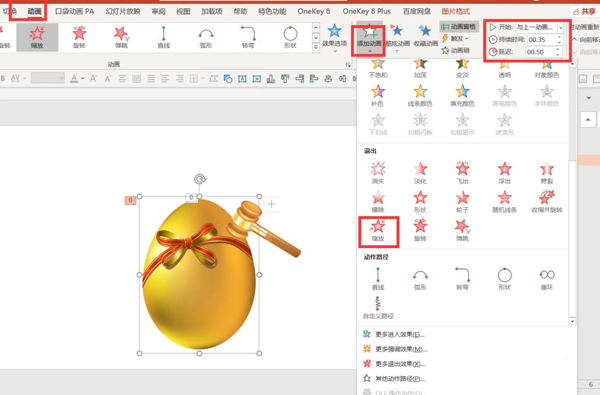
4.点击金锤-添加动画-强调:陀螺旋-与上一动画同时-持续时间0.25,如图4

5.点击动画窗格-双击动画-数量:顺时针60-勾选自动翻转,如图5
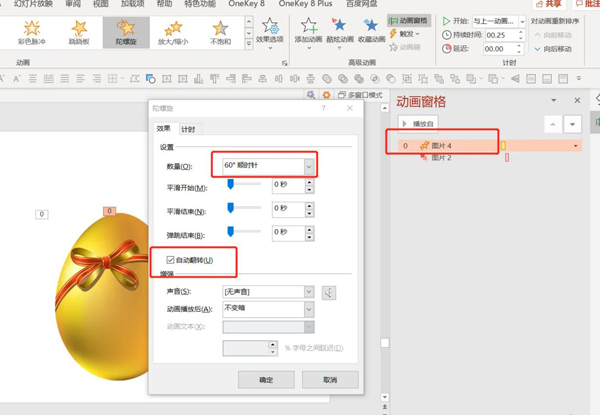
6.点击预览就可以看到最终效果了,如图6

如何使用PPT制作砸金蛋动画特效?一起来看看吧!
1.【插入】-【图片】,将提前准备好的素材插入PPT,如图1
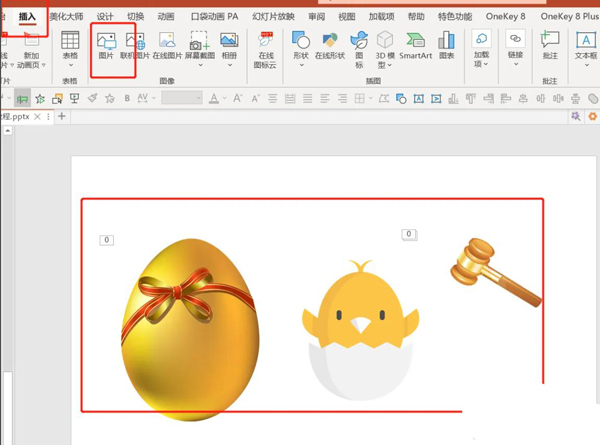
2.将图片移动到合适的位置-右键金锤置于顶层。如图2
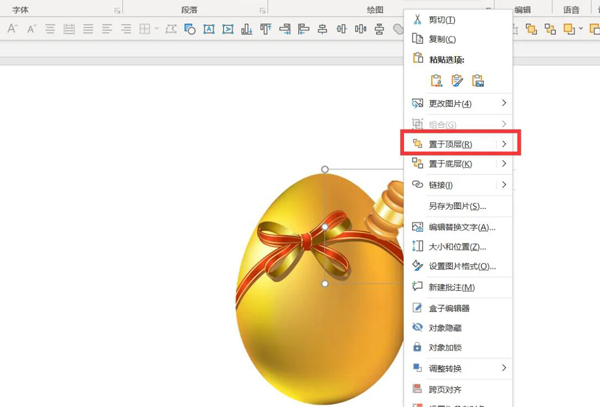
3.点击金蛋-动画-添加动画-退出:缩放-与上一动画同时-持续时间0.35-延迟0.5,如图3
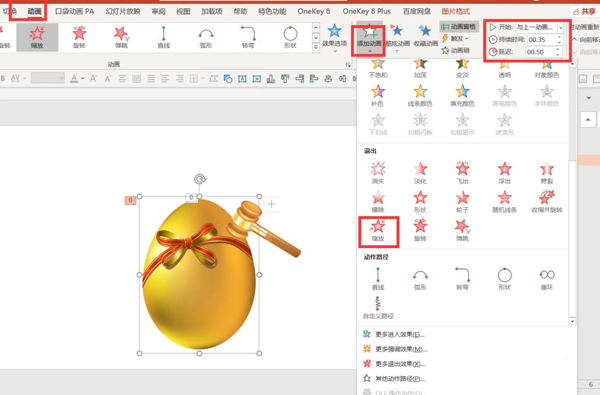
4.点击金锤-添加动画-强调:陀螺旋-与上一动画同时-持续时间0.25,如图4

5.点击动画窗格-双击动画-数量:顺时针60-勾选自动翻转,如图5
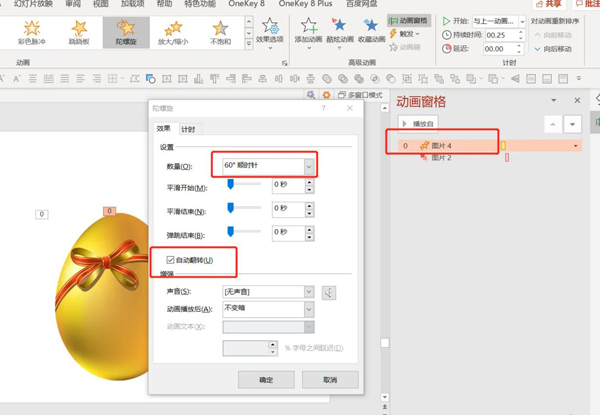
6.点击预览就可以看到最终效果了,如图6

本站提供的一切软件、教程和内容信息仅限用于学习和研究目的;不得将上述内容用于商业或者非法用途,否则,一切后果请用户自负。本站信息来自网络收集整理,版权争议与本站无关。您必须在下载后的24个小时之内,从您的电脑或手机中彻底删除上述内容。如果您喜欢该程序和内容,请支持正版,购买注册,得到更好的正版服务。我们非常重视版权问题,如有侵权请邮件与我们联系处理。敬请谅解!